當(dāng)前位置:首頁 > 幫助中心 > 如何用u盤安裝系統(tǒng),如何用u盤安裝系統(tǒng)教程
如何用u盤安裝系統(tǒng),如何用u盤安裝系統(tǒng)教程
電腦安裝操作系統(tǒng),又或者是原來的系統(tǒng)進(jìn)不去了,就需要把電腦里面的資料臨時(shí)拷貝出來,避免出現(xiàn)意外。而這就需要pe系統(tǒng)u盤,它除了可以重裝系統(tǒng)之外,也可以在電腦出現(xiàn)各種系統(tǒng)意外情況時(shí),讓電腦從u盤啟動(dòng),進(jìn)而對(duì)電腦系統(tǒng)進(jìn)行檢測(cè)修復(fù)。U盤啟動(dòng)盤安裝系統(tǒng)操作也很簡(jiǎn)單,有興趣的朋友,就一起來看看如何用u盤安裝系統(tǒng)教程吧!
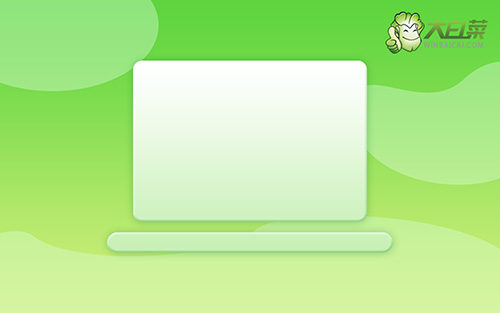
如何用U盤裝系統(tǒng)
一、大白菜u盤制作
打開大白菜U盤啟動(dòng)盤制作工具,設(shè)置USB—HDD模式以及NTFS格式,點(diǎn)擊一鍵制作成U盤啟動(dòng)盤。
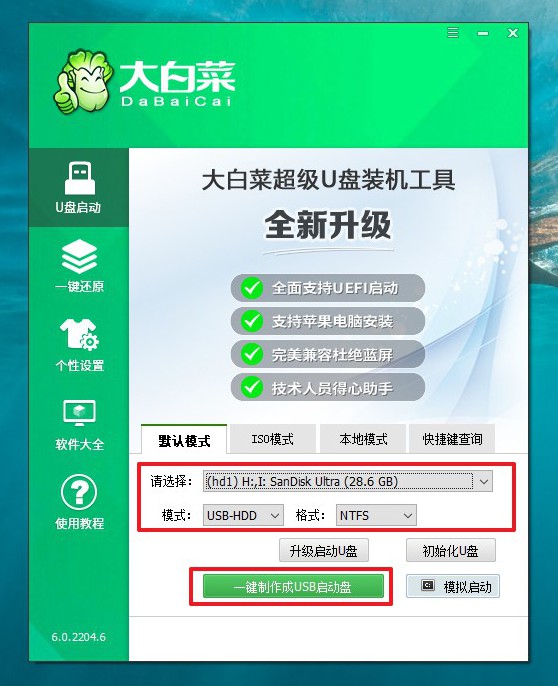
接著,確認(rèn)要重裝系統(tǒng)的電腦型號(hào),去大白菜官網(wǎng)查詢對(duì)應(yīng)的U盤啟動(dòng)快捷鍵。
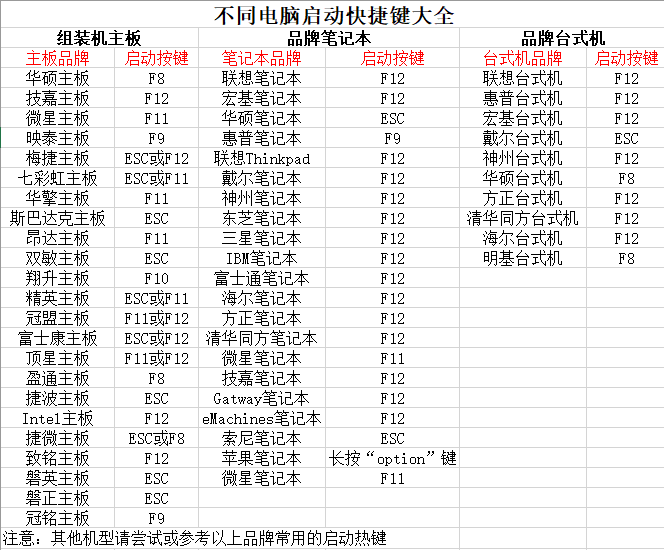
最后,下載Windows系統(tǒng)保存在u盤啟動(dòng)盤里面,就可以準(zhǔn)備設(shè)置u盤啟動(dòng),重裝系統(tǒng)了。
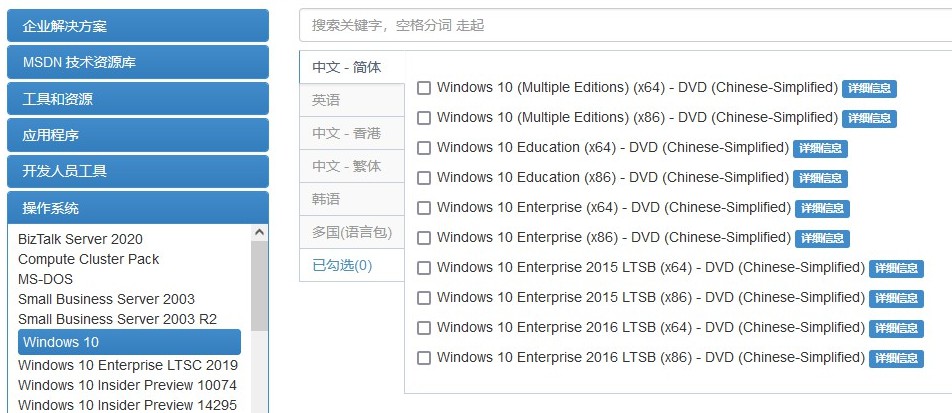
二、大白菜u盤啟動(dòng)
將制作好的大白菜U盤啟動(dòng)盤接入電腦,重啟電腦時(shí),快速按下U盤啟動(dòng)快捷鍵,進(jìn)入啟動(dòng)設(shè)置界面,使用上下方向鍵選中U盤,按下回車鍵。
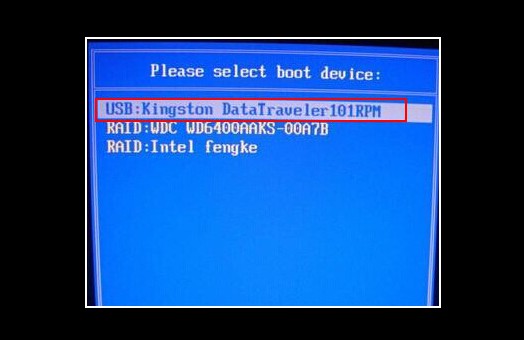
進(jìn)入大白菜winpe主菜單,選擇【1】Win10X64PE(2G以上內(nèi)存),再次按下回車鍵進(jìn)入winpe桌面。
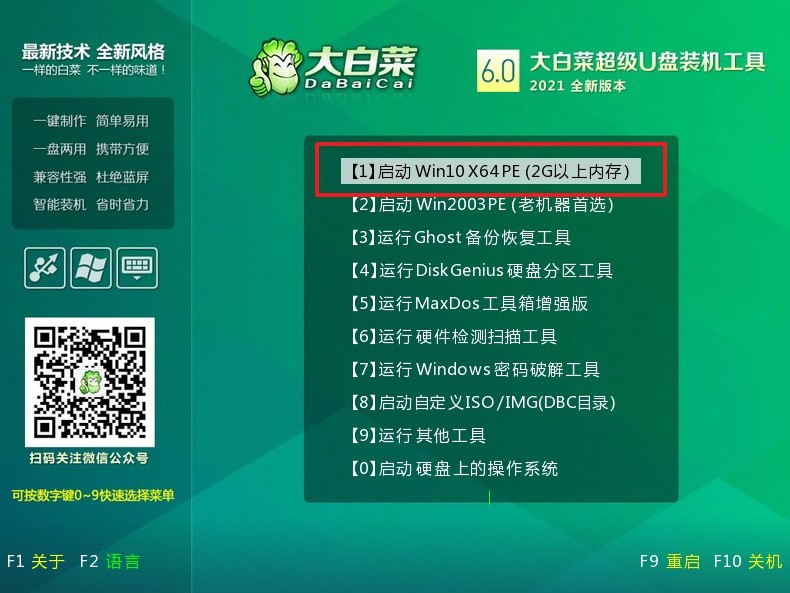
三、大白菜u盤裝系統(tǒng)
通過上面操作,進(jìn)入winpe桌面,打開裝機(jī)軟件,如下圖所示勾選,安裝系統(tǒng)在C盤,點(diǎn)擊“執(zhí)行”。
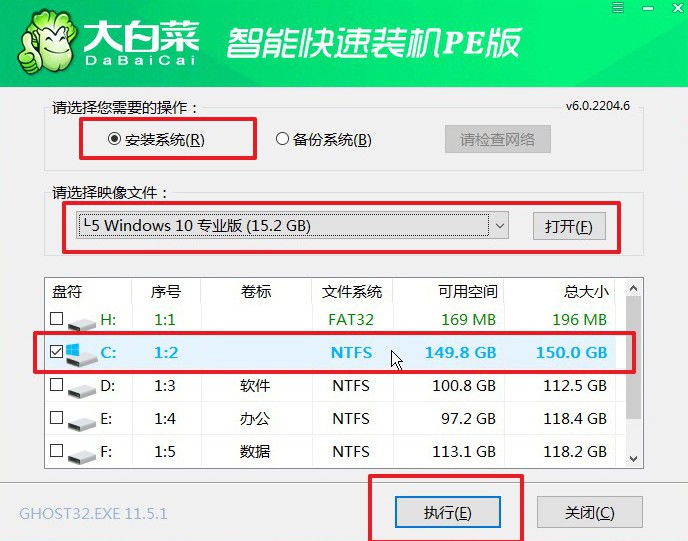
之后,頁面會(huì)彈出一鍵還原窗口,默認(rèn)勾選,點(diǎn)擊“是”。
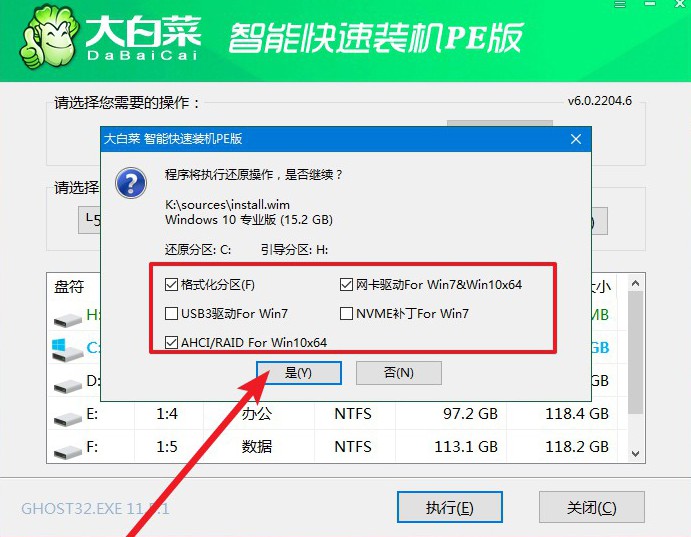
電腦提示重啟,拔掉U盤,無需操作,軟件會(huì)自動(dòng)運(yùn)行,電腦進(jìn)入win10系統(tǒng)桌面代表重裝成功。
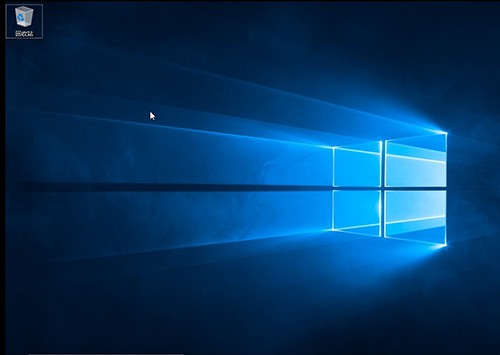
就這樣,我們完成了用u盤安裝系統(tǒng)教程。在小編看來,u盤啟動(dòng)盤可以說是相當(dāng)出色的一個(gè)工具,它不局限于單一的功能,還具有非常多的工具,比如硬件檢測(cè)修復(fù),系統(tǒng)檢測(cè)修復(fù),確實(shí)是非常實(shí)用的一個(gè)工具。如果你也想學(xué)習(xí)怎么去操作的話,希望這篇文章可以幫助到你。

